âu lắm mình mới viết tut và đây sẽ là tut tiếp theo của mình
"Chèn hình vào text"
Bài này sẽ có 2 cách nhé, tùy vào mỗi người sẽ thấy cách nào dễ và phù hợp hơn
"Chèn hình vào text"
Bài này sẽ có 2 cách nhé, tùy vào mỗi người sẽ thấy cách nào dễ và phù hợp hơn
I, Thực hành
1. Cách 1
- Bước 1: Mở hình mà bạn muốn lồng chữ vào lên, nhấn Ctrl+J để nhân đôi layer, tạo một layer mới bằng cách ấn như hình, sau đó sẽ hiện ra layer 2:

- Bước 2: Viết chữ như bình thường, nhưng nhớ chọn font nào có nét to to đó nha (ở đây mình dùng Font Porky's), nhấn Ctrl+T chỉnh cho chữ to hay nhỏ và di chuyển đến chỗ muốn lồng vào:
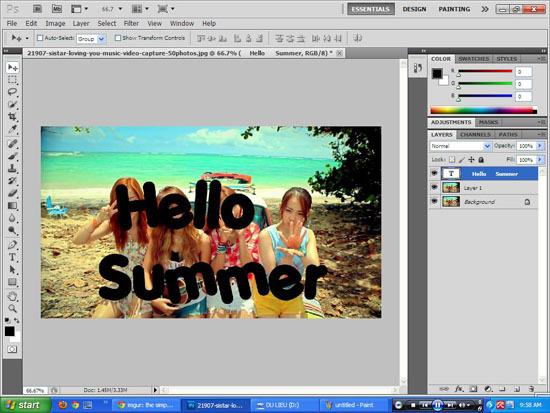
- Bước 3: Kéo layer 1 lên trên text mình vừa viết
 sẽ được
sẽ được 
- Bước 4: Nhấn chuột phải vào layer 1 chọn Create Clipping Mask

- Bước 5: Del (xóa) stock cũ đi bằng cách kick chuột phải vào Background chọn Delete layer, xong nó hiện ra cái bảng ấn yes
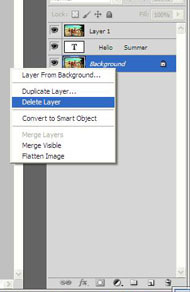
Sau 5 bước thực hành, các bạn nên lưu file là png và đây là kết quả (kết quả của mình đã qua crop) :

* Lưu ý:
- Nên lưu định dạng file là png
- Bạn có thể crop, chèn png, blend vào cho đẹp hơn
- Bạn muốn chèn text vừa làm vào stock cũ, hãy làm theo những bước dưới đây nhé (tiếp theo của bước 4) :
+ Nhấn Ctrl Chọn cả 2 cái như hình :

+ Sau đó nhấn Ctrl+E để nhập 2 layer vào nhau, tiếp tục Ctrl+T để di chuyển chữ đến chỗ thích hợp và chỉnh to nhỏ, thế là xong
- Để chữ rõ nét hơn thì nhấn chuột phải chọn Blending Options... chọn những thứ thích hợp ở đây mình chọn Drop Shadow và Stroke và tiếp theo thì các bạn sẽ tự chỉnh nhé, vừa ý thì nhấn ok
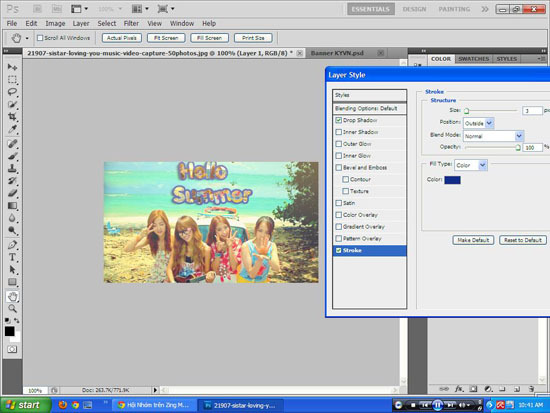
Và kết quả :
 - Bạn muốn chèn text vừa làm vào stock cũ, hãy làm theo những bước dưới đây nhé (tiếp theo của bước 4) :
- Bạn muốn chèn text vừa làm vào stock cũ, hãy làm theo những bước dưới đây nhé (tiếp theo của bước 4) :+ Nhấn Ctrl Chọn cả 2 cái như hình :

+ Sau đó nhấn Ctrl+E để nhập 2 layer vào nhau, tiếp tục Ctrl+T để di chuyển chữ đến chỗ thích hợp và chỉnh to nhỏ, thế là xong
- Để chữ rõ nét hơn thì nhấn chuột phải chọn Blending Options... chọn những thứ thích hợp ở đây mình chọn Drop Shadow và Stroke và tiếp theo thì các bạn sẽ tự chỉnh nhé, vừa ý thì nhấn ok
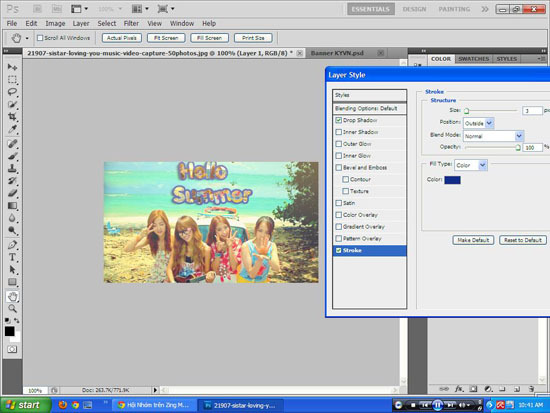
Và kết quả :

2. Cách 2 :
Tiếp theo sẽ là cách 2 nhé, mình nghĩ cách này sẽ đơn giản hơn nhiều
- Bước 1: Vào biểu tượng
 nháy chuột phải chọn
nháy chuột phải chọn  (Horizontal type mask tool)
(Horizontal type mask tool) 
- Bước 2: Viết chữ như bình thường (nhớ chọn font, size nhé), viết xong nhấn dấu tích
 (nếu như pts ko có dấu tích như photoshop cs5 của mình thì click chuột ra một chỗ khác là được)
(nếu như pts ko có dấu tích như photoshop cs5 của mình thì click chuột ra một chỗ khác là được)- Bước 3: Tiếp tục ấn Crtl J, ấn tiếp V rồi di chuyển chữ sang chỗ khác là xong
Hehe, cách 2 thật đơn giản đúng không
Nhưng mình cứ dạy cả 2 cách cho rộng thêm và bạn cũng biết nhiều hơn nữa
Kết thúc rồi
Cảm ơn đã theo dõi topic nhé
Nhưng mình cứ dạy cả 2 cách cho rộng thêm và bạn cũng biết nhiều hơn nữa
Kết thúc rồi
Cảm ơn đã theo dõi topic nhé
Nguồn: quachnhuthao.forumvi.net



 Fri May 30, 2014 10:32 am
Fri May 30, 2014 10:32 am Ngày tham gia
Ngày tham gia Bài viết
Bài viết Coins
Coins Được cảm ơn
Được cảm ơn